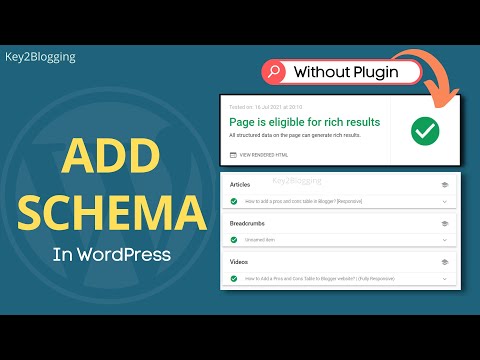ترميز مخطط الفيديو: كيف تستخدم هذا للحصول على رؤية أفضل للبحث؟
نشرت: 2021-07-16هل تعلم أنه يمكنك الترتيب مرتين في Google: أحدهما من خلال فيديو YouTube الخاص بك والآخر عن طريق مشاركة المدونة. وهنا سيساعدك مخطط الفيديو على تحقيق ذلك بسهولة.
في هذه المقالة ، سوف أطلعك على ماهية مخطط الفيديو ، ولماذا يجب عليك استخدامه على موقع الويب الخاص بك ، وكيفية إنشاء رمز المخطط وتنفيذه على موقع الويب ، وغير ذلك الكثير.
لذا ، استمر في قراءة المقال لإتقان Video SEO .
هل تعلم أن مخطط الترميز يستخدم تقريبًا من قبل كل محركات البحث الشهيرة مثل Google و Bing و Yahoo لما يقرب من 6 سنوات من الآن. لكن مع ذلك ، لا يستخدمه معظم المدونين ومالكي المواقع.
لذا ، دعنا نفهم ما هو ترميز مخطط الفيديو وما هي فوائد استخدامه.
ما هو مخطط الفيديو الترميز؟
ترميز مخطط الفيديو عبارة عن بيانات منظمة تدعم محركات البحث لفهم محتوى الفيديو بشكل أفضل داخل المقالة.
يحتوي مخطط الفيديو على جميع المعلومات المهمة حول مقطع فيديو مضمن في موقع ويب مثل عنوان الفيديو ووصف الفيديو ومدة الفيديو وتاريخ التحميل واسم الناشر والمزيد.
سنناقش كل عنصر من عناصر VideoObject المستخدمة في مخطط الفيديو لاحقًا في هذه المقالة.
فوائد ترميز مخطط الفيديو
يساعد مخطط مقاطع الفيديو محركات البحث على الفهرسة بسرعة ويعطي رؤية مناسبة لمقاطع الفيديو الخاصة بك في SERPs. (صفحات نتائج محرك البحث)
تحاول Google باستمرار تطوير الذكاء الاصطناعي الخاص بها لفهم محتوى الفيديو ومخطط الفيديو الذي يساعد فيه حيث تقدم صراحة تفاصيل الفيديو مثل عنوان الفيديو والوصف وطول الفيديو وتاريخ التحميل وعنوان URL للصورة المصغرة وما إلى ذلك عن طريق ترميز الفيديو الخاص بك باستخدام VideoObject.
بحيث يمكن أن تظهر مقاطع الفيديو الخاصة بك في نتائج بحث Google وصور Google ونتائج بحث الفيديو و Google Discover . يمكن القيام بذلك بسهولة بمساعدة مخطط الفيديو.
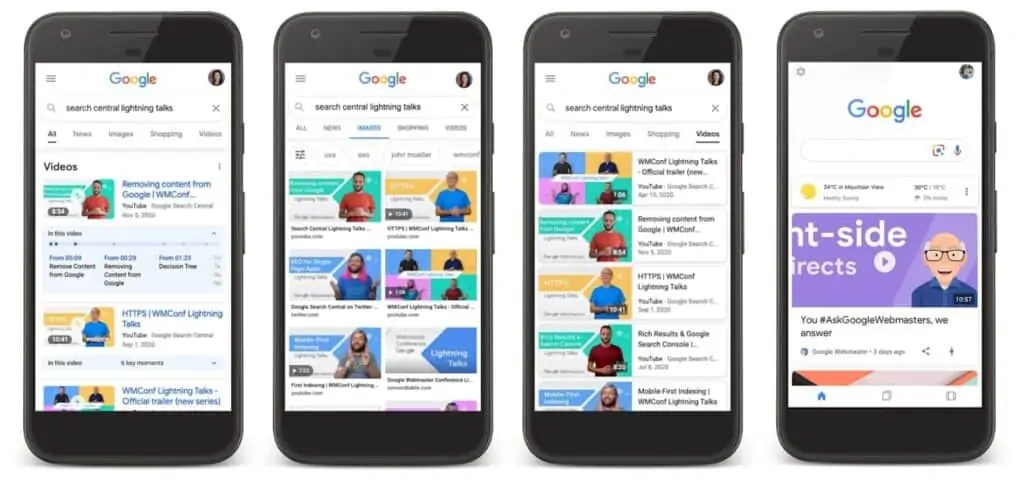
إذن ، ها هي الفوائد الرئيسية.
- تفهم Google مقاطع الفيديو بشكل أفضل بكثير من النص العادي.
- ستظهر مقاطع الفيديو في SERPs عند تضمين مقطع فيديو على موقع الويب.
- سيتم ترتيبك مرتين في Google One في مكتبة الفيديو ومشاركة المدونة.
- ارتفاع معدل النقر (CTR) مع نتيجتين.
يسأل الكثير منكم هل يجب علي إضافة ترميز schema.org إلى مقاطع الفيديو الخاصة بي حتى لو كانت على YouTube؟
نعم يجب عليك. يمكنك مشاهدة الفيديو أدناه من Google Search Central حيث أجاب على السؤال.
ما الذي يجب تضمينه في ترميز مخطط الفيديو؟
كما ناقشنا سابقًا ، يجب أن يحتوي مخطط الفيديو على بعض الخصائص المطلوبة للتحقق من صحتها ، ولكن يمكنك أيضًا إضافة بعض الخصائص الإضافية إليه.
| الخصائص المطلوبة | الخصائص الموصى بها |
|---|---|
| عنوان مقطع الفيديو | الناشر |
| وصف | عنوان URL لشعار الناشر |
| تاريخ الرفع | المناطق المسموح بها |
| عنوان URL للصورة المصغرة | تنتهي |
| تضمين URL | نص |
| مدة الفيديو | إحصائيات التفاعل |
عنوان الفيديو : هنا يمكنك إضافة عنوان فيديو Youtube وتضمين الكلمة الرئيسية المستهدفة دائمًا في العنوان لأغراض تحسين محركات البحث.
وصف الفيديو : هنا في هذا الحقل ، يمكنك إضافة أول سطرين من فيديو YouTube الخاص بك أو إضافة وصف قصير إذا تمت استضافته على منصات أخرى.
تاريخ التحميل : يمكنك العثور على تاريخ التحميل في لوحة التحكم في YouTube.
عنوان URL للصورة المصغرة : إذا كنت تقوم بتضمين مقطع فيديو على YouTube ، فيمكنك إضافة عنوان URL للصورة المصغرة بالتنسيق أدناه.
https://img.youtube.com/vi/<insert-youtube-video-id-here>/maxresdefault.jpgهنا يجب عليك استبدال معرف الفيديو الخاص بفيديو Youtube الخاص بك.
عنوان URL للمحتوى : هنا في حقل عنوان URL للمحتوى ، يجب عليك إضافة رابط الفيديو حيث يمكن للمستخدم الوصول إلى الفيديو بشكل عام. لا يمكنك استخدام رابط الفيديو لمقاطع الفيديو الخاصة أو غير المدرجة.
عنوان URL مضمن : هنا في حقل URL المضمن ، يجب عليك إضافة عنوان URL لنشر المدونة حيث يتم تضمين الفيديو.
المدة : تعد المدة جانبًا مهمًا من جوانب الفيديو حيث يقرر الجمهور استخدام مقطع فيديو أقصر. لذلك ، فهي مقاييس مهمة لمحركات البحث ويجب عليك تضمينها في مخطط الفيديو الخاص بك.

النص: نظرًا لأننا سمحنا بعدد محدود من الأحرف في وصف الفيديو ، فإن النص سيسمح لك بوصف الفيديو بشكل أفضل. ستساعد إضافة هذا القسم محركات البحث على فهم الفيديو وتزداد فرص التصنيف.
انتهاء الصلاحية: هذه العلامة اختيارية ومفيدة لمقاطع الفيديو التي لم تعد متوفرة أو ذات صلة بعد فترة زمنية معينة.
هناك العديد من العلامات الأخرى التي يمكنك استخدامها في مخطط الفيديو الخاص بك ، ولكن هذه بعض العلامات المهمة التي يجب عليك تضمينها في تحسين محركات البحث للفيديو.
كيفية إنشاء رمز مخطط الفيديو لمواقع الويب؟
لإنشاء مخطط فيديو ، يمكنك استخدام أداة عبر الإنترنت تسمى Schema Markup Generator بواسطة TechnicalSEO.
هنا في القائمة المنسدلة ، عليك تحديد خيار الفيديو وملء تفاصيل الفيديو المطلوبة في النموذج.
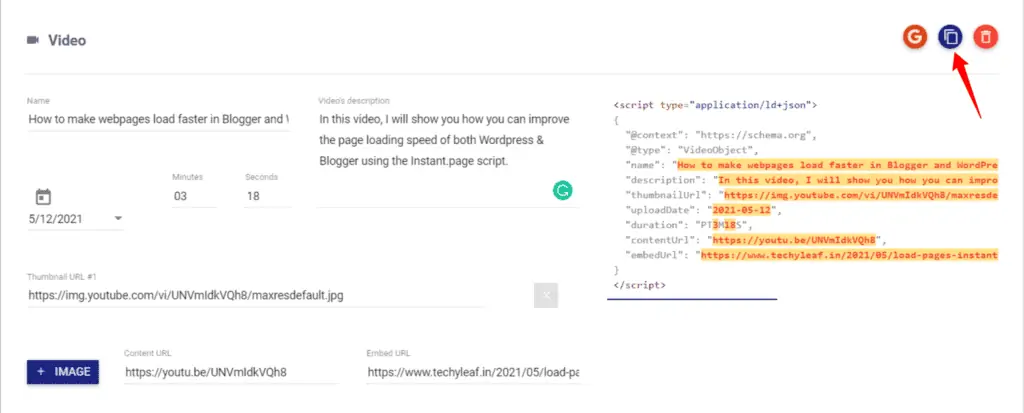
بعد ذلك ، سيتم إنشاء بيانات المخطط لك والتي يمكنك التحقق من صحتها في أداة اختبار النتائج المنسقة من Google.
انقر هنا على التحقق من الصحة وسيظهر لك النتيجة بعد تحليل الكود. يمكنك الآن لصق رمز المخطط في منشور المدونة الخاص بك.
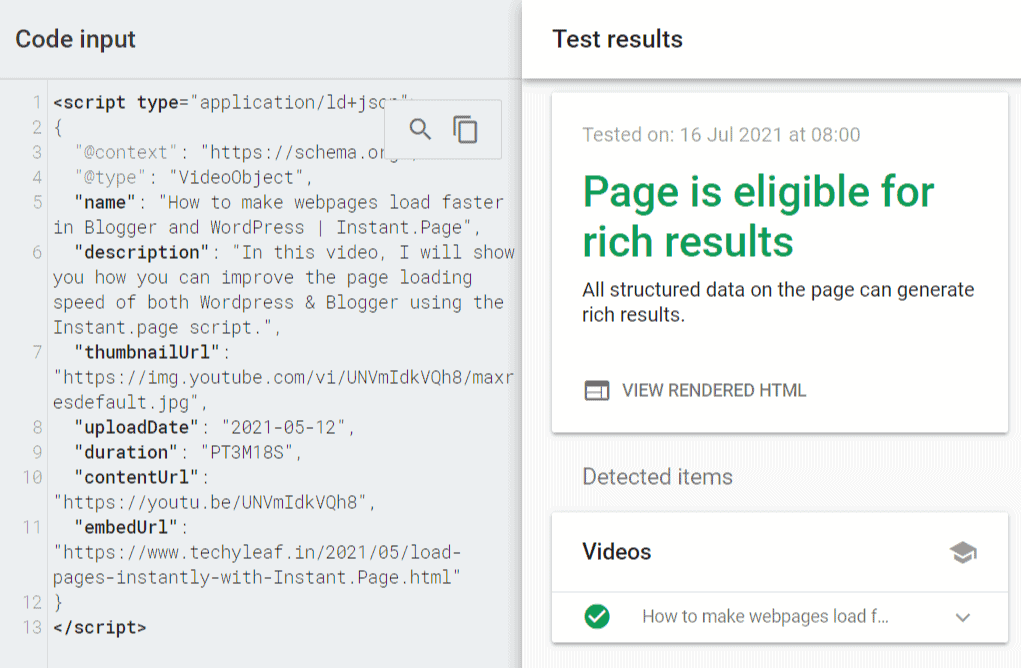
دليل الفيديو
هنا في الفيديو أدناه ، شرحت كيفية إنشاء مخطط فيديو وإضافته إلى موقع الويب.
إذا كنت ترغب في إضافة مخطط الفيديو إلى موقع Blogger الخاص بك ، فقم فقط بلصق الرمز في قسم HTML في منشور المدونة الخاص بك.
إذا كنت ترغب في إضافة رمز المخطط إلى موقع Wordpress الخاص بك ، فيمكنك القيام بذلك يدويًا أو عن طريق إضافة مكون إضافي يسمح لك بلصق رمز المخطط.
يمكنك أيضًا استخدام البرنامج المساعد Rank Math لإنشاء مخطط الفيديو وإضافته إلى موقع الويب الخاص بك.
كيفية إضافة بيانات المخطط في WordPress بدون البرنامج المساعد؟
يمكنك أيضًا إضافة مخطط الفيديو إلى موقع WordPress الخاص بك باتباع هذه الطريقة. هنا لا تحتاج إلى إضافة أي مكون إضافي لذلك.
الخطوة 1 : اذهب إلى لوحة تحكم WordPress> المظهر> محرر السمات.
الخطوة 2 : هنا في محرر السمات ، افتح ملف header.php ملف وابحث عن علامة </head>.

الخطوة 3 : الآن عليك لصق كود PHP أعلى الكود مباشرة. وتحديث الملف.
<?php $schema = get_post_meta(get_the_ID(), 'schema', true); if(!empty($schema)) { echo $schema; } ?>الخطوة 4 : الآن في منشور المدونة ، انقر فوق القائمة ثلاثية النقاط في الزاوية اليمنى العليا وافتح خيار التفضيلات .
الخطوة 5 : الآن حدد خيار اللوحات وقم بتشغيل الحقول المخصصة وأعد تحميل الصفحة.
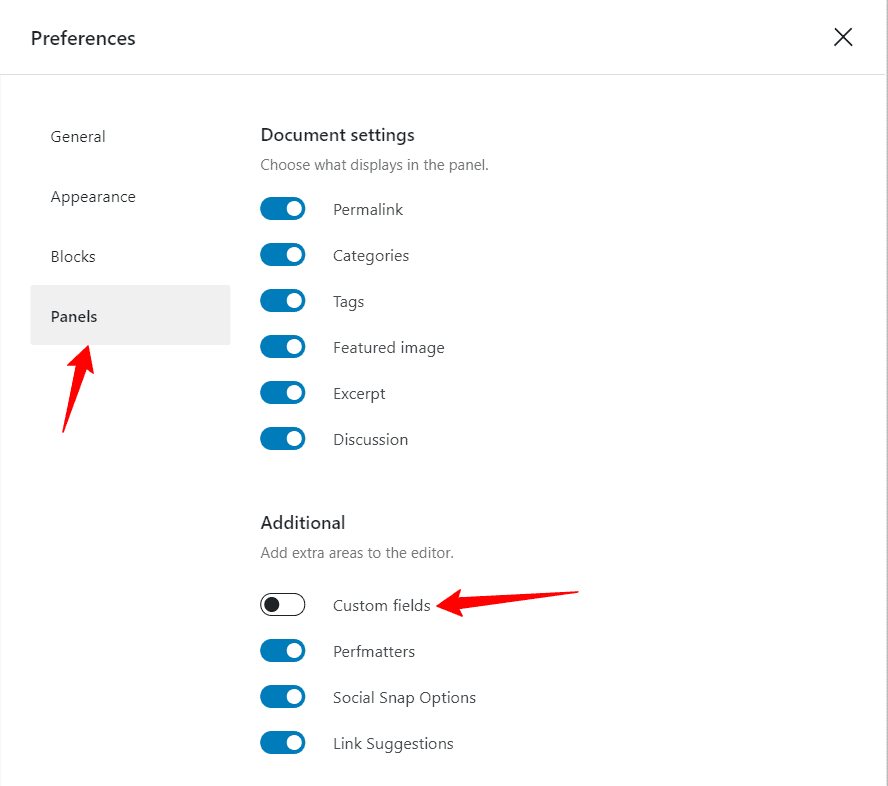
الخطوة 6 : الآن في الحقل المخصص ، انقر فوق إدخال جديد وفي حقل الاسم ، اكتب المخطط وفي حقل القيمة ، الصق رمز المخطط.
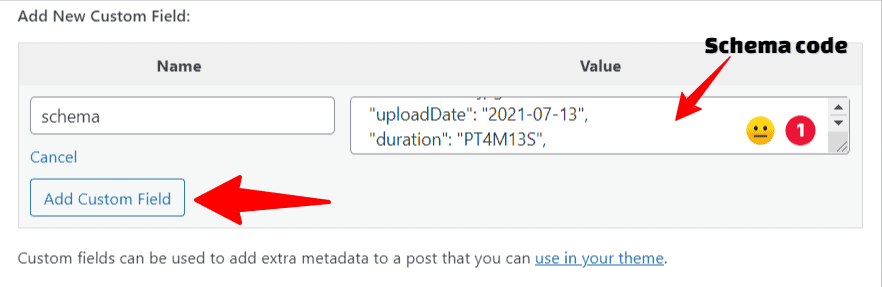
الخطوة 7 : انقر الآن على زر إضافة حقل مخصص وقم بتحديث منشور المدونة.
الآن تمت إضافة رمز المخطط إلى موقع Wordpress الخاص بك دون أي مكون إضافي.
كيفية التحقق من تنفيذ ترميز مخطط الفيديو؟
يمكنك التحقق مما إذا كان مخطط الفيديو قد تم تنفيذه بشكل صحيح أم لا بطريقتين. الأول هو لصق عنوان URL لنشر المدونة في أداة اختبار النتائج المنسقة كما هو موضح في الفيديو أعلاه.
أو يمكنك التحقق من لوحة تحكم وحدة التحكم في البحث. انتقل إلى علامة تبويب التحسين وهنا في قسم الفيديو سترى قائمة المنشورات التي تم تنفيذ مخطط الفيديو عليها.
هنا سترى ما إذا كان هناك خطأ في كود المخطط أم لا.
ملحوظة: يستغرق ظهوره في وحدة تحكم البحث بضعة أيام بعد تنفيذ رمز المخطط على منشورات المدونة.
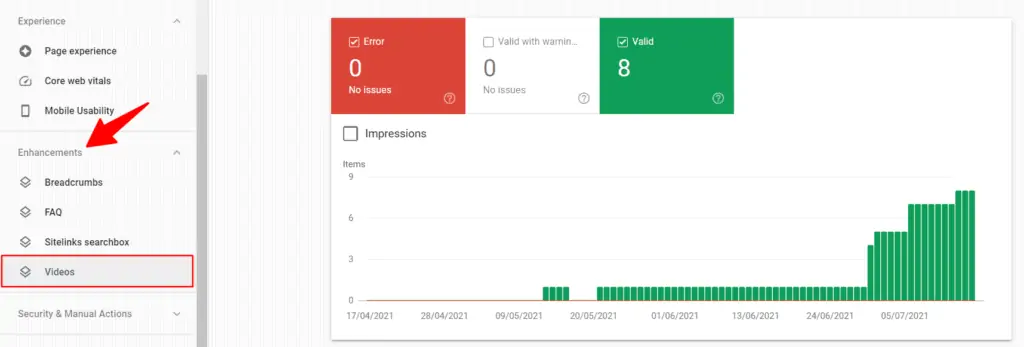
هل سيحسب YouTube عدد مرات مشاهدة مقاطع الفيديو المضمنة على موقع ويب؟
نعم ، يحسب YouTube مشاهدات مقطع فيديو Youtube مضمن في موقع ويب بشروط معينة.
- يجب على المستخدمين تشغيل الفيديو لمدة 30 ثانية على الأقل على موقع الويب.
- يجب ألا يتم تضمين الفيديو مع التشغيل التلقائي عند إعادة تحميل الصفحة أو تحديثها.
هل قمت بالفعل بتنفيذ مخطط الفيديو على موقع الويب الخاص بك؟ اسمحوا لي أن أعرف في التعليقات أدناه.
إذا كنت ترغب في معرفة المزيد حول دروس التدوين ، فتأكد من الاشتراك في قناتنا على YouTube والانضمام إلى النشرة الإخبارية عبر البريد الإلكتروني للحصول على التحديثات.